Hoe voeg je een camerawidget toe op een Samsung Galaxy

Met de One UI 6-update kunnen gebruikers camerawidgets toevoegen aan Samsung Galaxy-telefoons, die ze naar wens kunnen aanpassen.
Een van de vele creatieve opties die in Windows zijn ingebouwd, is de mogelijkheid om allerlei soorten multimediabestanden op te nemen en af te spelen. Windows 10 maakt het eenvoudig om een standaardapparaat te selecteren voor het opnemen en afspelen van audio. Maar wat als u liever wilt dat een ander apparaat wordt gebruikt vanaf uw apparaten met vergelijkbare mogelijkheden? U hebt bijvoorbeeld een webcam en een microfoon op uw computer en u wilt dat de microfoon het standaardopnameapparaat is. Of u hebt zowel een hoofdtelefoon als luidsprekers beschikbaar en u wilt dat de hoofdtelefoon het standaardapparaat voor het afspelen van audio is. Laten we eens kijken hoe we de standaard audioapparaten in Windows 10 kunnen wijzigen:
Inhoud
Wat wil je bereiken?
Voordat we wijzigingen aanbrengen, is het belangrijk om te weten waar we mee te maken hebben. Sommige Windows-pc's hebben bijvoorbeeld een grote monitor met ingebouwde luidsprekers (die meestal van slechte kwaliteit zijn) en ook externe luidsprekers die op de pc zijn aangesloten. Misschien wilt u de externe luidsprekers gebruiken in plaats van de ingebouwde voor het afspelen van audio.
We nemen audio op met bijvoorbeeld microfoons en spelen deze af via luidsprekers. We kunnen ook geluiden opnemen van apparaten in de computer, zoals het optische station, en ze afspelen via een koptelefoon. Veel mensen hebben meer dan één audioapparaat aangesloten (zoals de microfoon in een webcam plus een stand-alone microfoon plus een microfoon ingebouwd in een headset), en het is belangrijk om een standaard te kiezen zodat het geluid wordt opgenomen en afgespeeld met de hoogste trouw.

Verschillende geluidsopname-apparaten die we op pc's hebben gebruikt
Je wilt niet dat je stem klinkt alsof je in een lege gang bent, want je standaard is de webcammicrofoon op een meter afstand van je in plaats van de microfoon in je headset of op je bureau.
Daarom moet u, voordat u verder gaat met deze tutorial, duidelijk zijn over wat u wilt bereiken: welke audioapparaten wilt u voor elke taak gebruiken?
Het standaard afspeelapparaat in Windows 10 selecteren met behulp van de vervolgkeuzelijst Geluid
De eenvoudigste manier om uw afspeelapparaat in Windows 10 te wijzigen, is door het te selecteren in de vervolgkeuzelijst Geluid . Klik of tik op het geluidsvolumepictogram in het systeemvak en klik/tik vervolgens op het huidige afspeelapparaat.
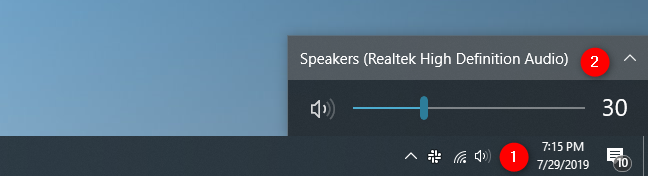
Het vervolgmenu Geluid vanuit het systeemvak van Windows 10
De vervolgkeuzelijst Geluid toont u vervolgens alle afspeelaudioapparaten die u kunt gebruiken. Het enige dat u hoeft te doen, is degene die u verkiest uit de lijst te selecteren.
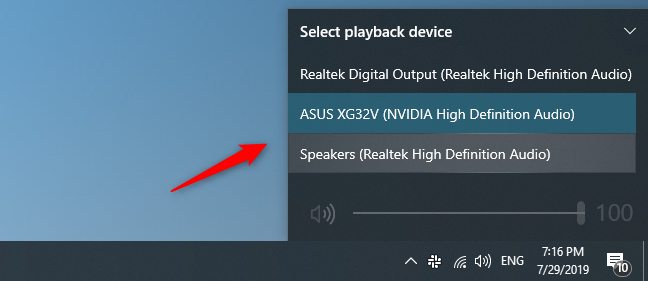
Het standaard afspeelapparaat kiezen in het vervolgmenu Geluid
Het standaard afspeelapparaat in Windows 10 selecteren met de app Instellingen
Op dezelfde manier kun je via de app Instellingen ook kiezen welk audioapparaat je het liefst gebruikt om af te spelen . Deze methode omvat echter nog een paar stappen. Begin met het openen van de app Instellingen : een snelle manier is door op de knop in het menu Start te klikken of erop te tikken .
Navigeer in de app Instellingen naar Systeem en vervolgens naar Geluid . Klik of tik aan de rechterkant van het venster op het momenteel geselecteerde afspeelapparaat onder 'Kies uw uitvoerapparaat'.
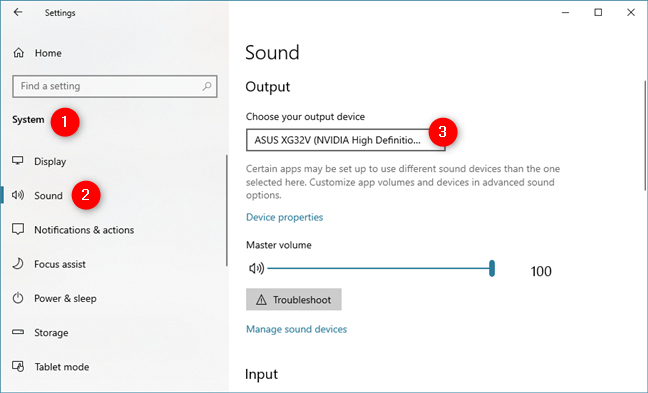
De lijst Kies uw uitvoerapparaat in het gedeelte Instellingen Geluid
De app Instellingen zou u een lijst moeten tonen met alle audio-afspeelapparaten die beschikbaar zijn op uw systeem. Selecteer degene die u verkiest.
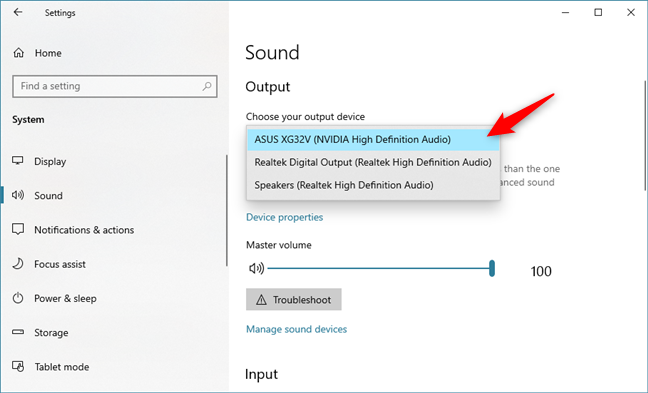
Het standaard afspeelapparaat kiezen
OPMERKING: er zijn ook iets snellere manieren om vanuit de app Instellingen naar het gedeelte Geluid te gaan. U kunt bijvoorbeeld de zoekopdracht gebruiken, of u kunt met de rechtermuisknop klikken of het pictogram voor geluidsvolume in het systeemvak ingedrukt houden en vervolgens klikken of tikken op 'Geluidsinstellingen openen'.
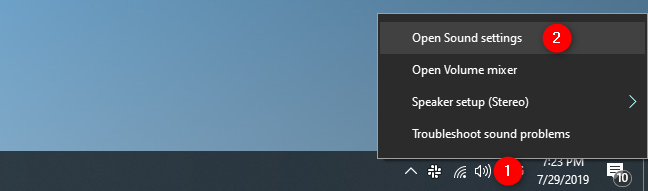
Een snellere manier om de geluidsinstellingen te openen in Windows 10
Hoe het standaard afspeelapparaat in Windows 10 te selecteren, met behulp van de geluidsinstellingen in het Configuratiescherm
U kunt ook het klassieke geluidsvenster gebruiken om het standaard afspeelapparaat op uw Windows 10-systeem te wijzigen. Het bereiken ervan is echter een beetje omslachtiger dan in het verleden. Open het Configuratiescherm , ga naar Hardware en geluiden en klik of tik op Geluid .
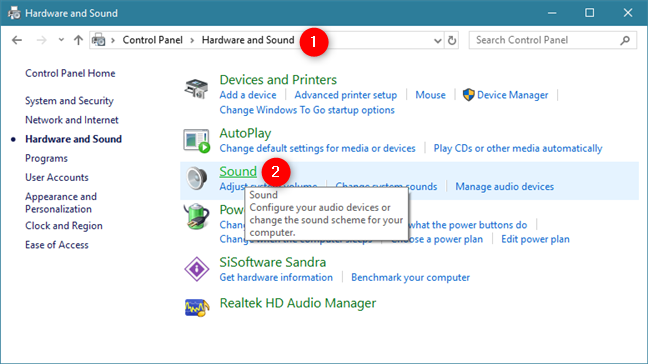
De link Geluid van het gedeelte Hardware en geluiden in het Configuratiescherm
Met deze actie wordt het venster Geluid geopend , waarin u uw standaardaudioapparaten instelt.
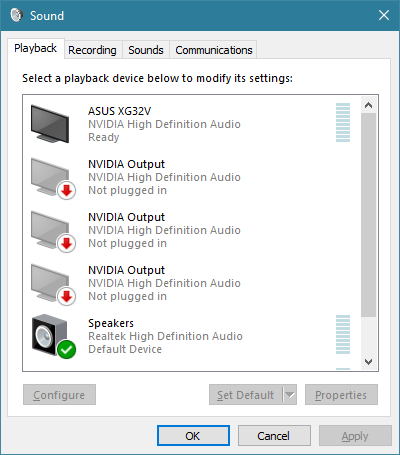
Het geluidsvenster van Windows 10
Op het tabblad Afspelen worden alle afspeelapparaten weergegeven die beschikbaar zijn op uw Windows-computer. Elk systeem is anders en wat je ziet weerspiegelt dat. Ook kun je zien welke apparaten daadwerkelijk beschikbaar zijn. Sommige apparaten zijn mogelijk niet aangesloten, dus worden ze grijs weergegeven. Een groen vinkje geeft het huidige standaardapparaat aan.
Om een ander audioapparaat als uw standaard afspeelapparaat te kiezen, klikt of tikt u erop en vervolgens op de knop Standaard instellen .
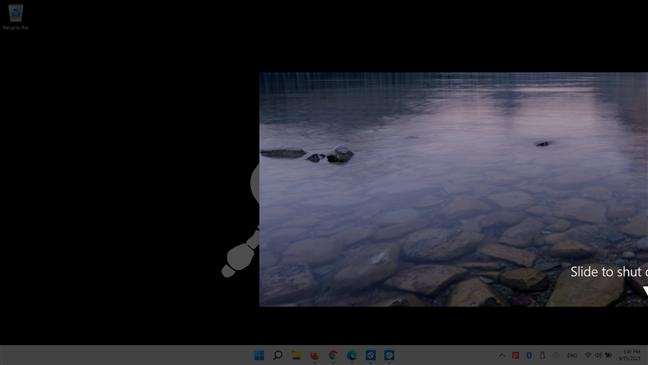
Het standaard afspeelapparaat kiezen in het venster Geluid
Het geselecteerde apparaat is nu uw standaard afspeelapparaat in Windows. Alle afspeelaudio wordt nu door dat apparaat geleid.
Hoe het standaard opnameapparaat in Windows 10 te selecteren, met behulp van de app Instellingen
Navigeer in de app Instellingen naar Systeem en vervolgens naar Geluid . Klik of tik aan de rechterkant van het venster op het momenteel geselecteerde opnameapparaat onder 'Kies uw invoerapparaat'.
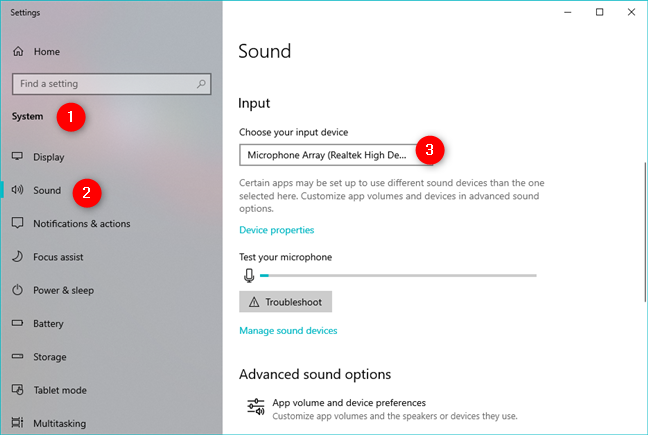
De lijst Kies uw invoerapparaat in het gedeelte Geluid in de app Instellingen
De app Instellingen zou u een lijst moeten tonen met alle invoerapparaten die beschikbaar zijn op uw systeem. Selecteer gewoon degene die u verkiest uit de lijst.

Kies je invoerapparaat in de app Instellingen
De keuze wordt direct toegepast, zodra je het opnameapparaat van je voorkeur selecteert.
Hoe het standaard opnameapparaat in Windows 10 te selecteren, met behulp van de Geluidsinstellingen in het Configuratiescherm
Als alternatief kunt u ook naar het venster Geluid gaan: "Configuratiescherm -> Hardware en geluiden -> Geluid".
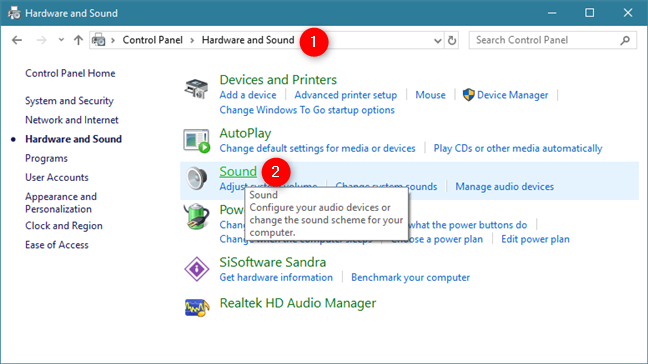
Klik op Geluid in het gedeelte Hardware en geluiden van het Configuratiescherm
Klik of tik in het venster Geluid op het tabblad Opnemen . Hier zie je de apparaten die je beschikbaar hebt om geluid op te nemen. Nogmaals, uw huidige standaardapparaat wordt aangegeven met een groen vinkje. Kies uw voorkeursapparaat en klik of tik op Standaard instellen .

Het standaard opnameapparaat instellen in het venster Geluid
TIP: U kunt zien of het apparaat voor geluidsopname werkt door te kijken naar beweging in de balk naast elk apparaat wanneer u praat alsof u geluid probeert op te nemen.
Een ander communicatieapparaat instellen in Windows 10
In het venster Geluid kunt u ook verschillende standaardapparaten voor communicatie instellen. Houd er rekening mee dat dit de enige plaats in Windows 10 is waar u deze wijziging kunt aanbrengen, omdat deze nog niet is toegevoegd aan de app Instellingen .
U kunt bijvoorbeeld een headset gebruiken of de luidsprekers die in uw monitor zijn ingebouwd voor Skype en uw externe luidsprekers voor al het andere. Om dit in te stellen, selecteert u eerst het apparaat dat u wilt gebruiken en klikt of tikt u vervolgens op de pijl omlaag op de knop Standaard instellen . U kunt dan een apparaat toewijzen aan communicatie (standaard communicatieapparaat) of algemeen afspelen (standaardapparaat) .

Een standaard communicatieapparaat instellen in Windows 10
U kunt zien dat het standaard communicatieapparaat een ander groen pictogram heeft dan het standaard afspeelaudioapparaat.
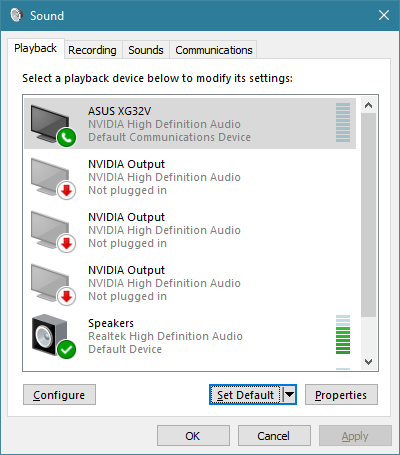
Het standaard communicatieapparaat is gemarkeerd met een telefoonpictogram
Wanneer u klaar bent met het instellen van uw standaard communicatie-apparaten voor afspelen, klikt of tikt u op OK of herhaalt u hetzelfde proces voor het instellen van uw standaard invoerapparaten voor communicatie.
Problemen oplossen: waarom zie ik mijn favoriete audioapparaat niet in de lijst?
Wat moet ik doen als het audioapparaat dat u wilt gebruiken voor het opnemen niet in de lijst staat? We hebben over dit probleem gesproken in Problemen met veelvoorkomende spraakherkenning oplossen . Onthoud dat apparaten voor spraakherkenning ook worden geconfigureerd via het venster Geluid . Windows toont standaard geen apparaten die zijn uitgeschakeld of losgekoppeld of apparaten zonder dat de juiste stuurprogramma's zijn geïnstalleerd. Als uw apparaat niet in de lijst staat, klikt u met de rechtermuisknop of houdt u ergens in de lege ruimte in het venster Geluid ingedrukt. U kunt er vervolgens voor kiezen om de apparaten te zien die anders onzichtbaar zouden zijn, door op 'Uitgeschakelde apparaten weergeven' te klikken of te tikken.
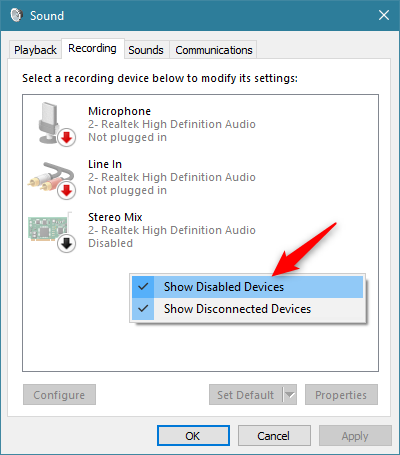
Toon uitgeschakelde en losgekoppelde apparaten in het venster Geluid
Hetzelfde geldt voor het weergeven van uitgeschakelde audio-afspeelapparaten op het tabblad Afspelen van het venster Geluid .
Is het je gelukt om je standaard geluidsapparaten in Windows 10 te wijzigen?
Zoals u kunt zien, is het instellen van de standaard audioapparaten voor afspelen en opnemen een snel en eenvoudig proces in Windows 10, en u kunt de instellingen vanaf meerdere plaatsen aanpassen. U kunt ze op elk gewenst moment wijzigen om optimaal gebruik te maken van de opname- en afspeelmogelijkheden van Windows 10. Heb je een goede of slechte ervaring gehad met de standaardinstellingen voor opnemen of afspelen? Laten we erover praten in de comments hieronder.
Met de One UI 6-update kunnen gebruikers camerawidgets toevoegen aan Samsung Galaxy-telefoons, die ze naar wens kunnen aanpassen.
In het volgende artikel leggen we de basisbewerkingen uit voor het herstellen van verwijderde gegevens in Windows 7 met behulp van de ondersteuningstool Recuva Portable. Met Recuva Portable kunt u deze op een handige USB-stick opslaan en gebruiken wanneer u maar wilt. Compact, eenvoudig en gebruiksvriendelijk gereedschap met de volgende kenmerken:
Ontdek hoe je verwijderde bestanden uit de Prullenbak kunt herstellen in Windows 10 met behulp van verschillende handige methoden.
Ontdek hoe je het volume in Windows 10 en Windows 11 kunt regelen, inclusief sneltoetsen en de Volume Mixer.
Een nieuwe map maken in Windows met behulp van het rechtsklikmenu, Verkenner, het toetsenbord of de opdrachtregel.
Leer hoe u uw ontbrekende Samsung Galaxy-apparaten kunt lokaliseren met SmartThings Find. Vind eenvoudig uw smartphone, tablet of smartwatch terug.
Ontdek waar de Prullenbak zich bevindt in Windows 10 en 11 en leer alle manieren om deze te openen, inclusief toegang tot de verborgen map $Recycle.Bin.
Ontdek hoe u de overlay van Radeon Software (ALT+R) kunt uitschakelen wanneer u games speelt in Windows of apps in volledig scherm uitvoert.
Leer hoe je nieuwe lokale gebruikersaccounts en Microsoft-accounts kunt toevoegen in Windows 11. Uitgebreide handleiding met snelkoppelingen en opdrachten.
Ontdek hoe je Microsoft Edge kunt openen in Windows 10 met verschillende methoden. Leer handige tips om snel toegang te krijgen tot Edge.
Leer hoe u WordPad in elke versie van Windows kunt gebruiken om eenvoudige tekstdocumenten te maken, op te maken, te bewerken en af te drukken. Hoe het lint in WordPad te gebruiken.
Ontdek hoe je WordPad kunt openen in Windows 10 en Windows 7 met handige tips en stappen. Hier zijn alle methoden om WordPad te openen.
Leer hoe je de Event Viewer kunt openen in Windows 10 en Windows 11 met verschillende methoden zoals CMD, eventvwr.msc, Windows Terminal en meer.
Hier zijn verschillende manieren hoe je het Action Center kunt openen in Windows 10, inclusief gebruik van de muis, toetsenbord, aanraakbewegingen of Cortana.
Leer hoe u bureaubladpictogrammen kunt verbergen en hoe u pictogrammen van het bureaublad kunt verwijderen, zowel in Windows 10 als in Windows 11.
Als u Galaxy AI op uw Samsung-telefoon niet meer nodig hebt, kunt u het met een heel eenvoudige handeling uitschakelen. Hier vindt u instructies voor het uitschakelen van Galaxy AI op Samsung-telefoons.
Als je geen AI-personages op Instagram wilt gebruiken, kun je deze ook snel verwijderen. Hier is een handleiding voor het verwijderen van AI-personages op Instagram.
Het deltasymbool in Excel, ook wel het driehoeksymbool in Excel genoemd, wordt veel gebruikt in statistische gegevenstabellen en geeft oplopende of aflopende getallen weer, of andere gegevens, afhankelijk van de wensen van de gebruiker.
Naast het delen van een Google Sheets-bestand met alle weergegeven sheets, kunnen gebruikers er ook voor kiezen om een Google Sheets-gegevensgebied te delen of een sheet op Google Sheets te delen.
Gebruikers kunnen ChatGPT-geheugen ook op elk gewenst moment uitschakelen, zowel op de mobiele versie als op de computerversie. Hier vindt u instructies voor het uitschakelen van ChatGPT-opslag.
Standaard controleert Windows Update automatisch op updates. U kunt ook zien wanneer de laatste update is uitgevoerd. Hier vindt u instructies om te zien wanneer Windows voor het laatst is bijgewerkt.
In principe is de handeling om de eSIM van de iPhone te verwijderen, ook voor ons eenvoudig te volgen. Hier vindt u instructies voor het verwijderen van een eSIM op een iPhone.
Naast het opslaan van Live Photos als video's op de iPhone, kunnen gebruikers Live Photos ook heel eenvoudig naar Boomerang converteren op de iPhone.
Veel apps schakelen SharePlay automatisch in wanneer u FaceTime gebruikt. Hierdoor kunt u per ongeluk op de verkeerde knop drukken en uw videogesprek verpesten.
Wanneer u Klik om te doen inschakelt, werkt de functie en begrijpt de tekst of afbeelding waarop u klikt. Vervolgens worden op basis daarvan relevante contextuele acties uitgevoerd.
Als u de achtergrondverlichting van het toetsenbord inschakelt, licht het toetsenbord op. Dit is handig als u in omstandigheden met weinig licht werkt, of om uw gamehoek er cooler uit te laten zien. Hieronder vindt u 4 manieren om de verlichting van uw laptoptoetsenbord in te schakelen.
Er zijn veel manieren om de Veilige modus in Windows 10 te openen, voor het geval dat het u niet lukt om Windows te openen. Raadpleeg het onderstaande artikel van WebTech360 voor informatie over het openen van de Veilige modus van Windows 10 bij het opstarten van uw computer.
Grok AI heeft zijn AI-fotogenerator uitgebreid om persoonlijke foto's om te zetten in nieuwe stijlen, zoals het maken van foto's in Studio Ghibli-stijl met bekende animatiefilms.
Google One AI Premium biedt een gratis proefperiode van 1 maand aan waarmee gebruikers zich kunnen aanmelden en veel verbeterde functies, zoals de Gemini Advanced-assistent, kunnen uitproberen.
Vanaf iOS 18.4 biedt Apple gebruikers de mogelijkheid om te bepalen of recente zoekopdrachten in Safari worden weergegeven.




























